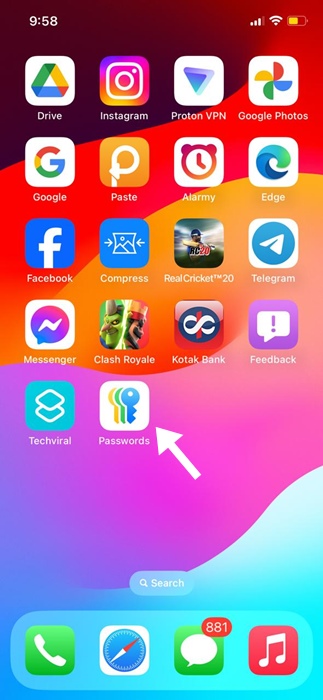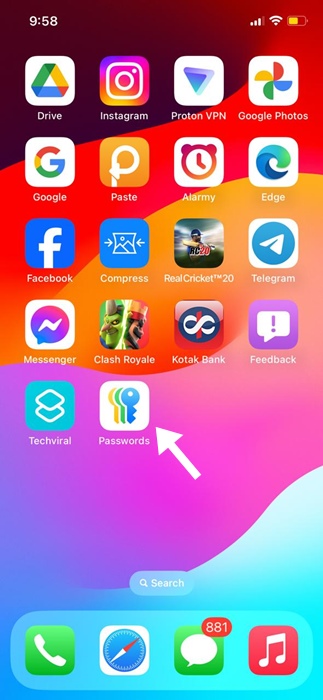Εάν χρησιμοποιείτε iOS 18, ίσως γνωρίζετε για τη νέα εφαρμογή Password. Η Apple δημιούργησε αυτήν τη νέα εφαρμογή κωδικών πρόσβασης για να βελτιστοποιήσει τη διαχείριση σύνδεσης και κωδικού πρόσβασης.
Τέλος πάντων, χάρη στην ενημέρωση του iOS 18, δεν χρειάζεται πλέον να εγγραφείτε σε υπηρεσίες διαχείρισης κωδικών πρόσβασης τρίτων όπως το Dashlane ή το LastPass.
Η εγγενής εφαρμογή διαχείρισης κωδικών πρόσβασης για iPhone θα σας επιτρέψει να διαχειριστείτε τους αποθηκευμένους κωδικούς πρόσβασης καθώς και να μοιραστείτε τον κωδικό πρόσβασης WiFi με έναν κωδικό QR.
Κοινή χρήση κωδικού πρόσβασης WiFi με κωδικό QR στο iPhone
Εάν οι άνθρωποι σας ζητούν συχνά να κοινοποιήσετε τον κωδικό πρόσβασης WiFi, μπορεί να θέλετε να δημιουργήσετε έναν κωδικό QR που περιέχει το SSID και τον κωδικό πρόσβασης δικτύου. Αυτός είναι ο ασφαλής και γρήγορος τρόπος κοινής χρήσης κωδικών πρόσβασης WiFi μέσω κωδικού QR.
Διαβάστε επίσης :Πώς να σαρώσετε τον κωδικό QR στο iPhone
Για να μοιραστείτε τον κωδικό πρόσβασης WiFi με έναν κωδικό QR στο iPhone σας, πρέπει πρώτα να κάνετε λήψη και εγκατάσταση του iOS 18 Public Beta. Αφού εγκατασταθεί, ακολουθήστε αυτά τα βήματα.
1. Εκκινήστε το νέο Εφαρμογή Apple Passwords στο iPhone σας.
2. Όταν ανοίξει η εφαρμογή Κωδικός πρόσβασης, πατήστε WiFi.
3. Στη συνέχεια, βρείτε το δίκτυο WiFi του οποίου τον κωδικό πρόσβασης θέλετε να μοιραστείτε και πατήστε σε αυτό.
4. Στην επόμενη οθόνη, πατήστε Εμφάνιση κωδικού QR δικτύου.
5. Ένας κωδικός QR θα εμφανιστεί στην οθόνη. Τώρα, μοιραστείτε αυτόν τον κωδικό QR με κάποιον που θέλει να συνδεθεί στο δίκτυό σας. Μπορούν επίσης να σαρώσουν τον κωδικό QR απευθείας χρησιμοποιώντας την κάμερα του τηλεφώνου τους.
Διαβάστε επίσης :Σχεδιασμός κωδικών QR
6. Εάν θέλετε να δείτε τον κωδικό πρόσβασης WiFi, πατήστε στο Εικονίδιο κοινής χρήσης στην επάνω δεξιά γωνία.
7. Στο μενού Κοινή χρήση, θα μπορείτε να δείτε το Όνομα δικτύου και κωδικός πρόσβασης.
Άλλοι τρόποι για τη δημιουργία κωδικού QR WiFi στο iPhone
Υπάρχουν άλλοι τρόποι για να δημιουργήσετε έναν κωδικό WiFi QR σε ένα iPhone, αλλά η εφαρμογή Apple Passwords είναι η ασφαλέστερη επιλογή.
Μπορείτε να χρησιμοποιήσετε εφαρμογές ή ιστότοπους δημιουργίας κωδικών QR τρίτων για τη δημιουργία κωδικών QR που συνδέουν αυτόματα τους καλεσμένους σας στο δίκτυό σας WiFi κατά τη σάρωση.
Ένας εξαιρετικός ιστότοπος για τη δημιουργία κωδικών QR είναι QiFi.org. Εδώ, πρέπει να εισαγάγετε το όνομα δικτύου ως SSID, να επιλέξετε τον τύπο κρυπτογράφησης, να εισαγάγετε τον κωδικό πρόσβασης WiFi στο πεδίο Κλειδί και να κάνετε κλικ στην επιλογή Δημιουργία.
Διαβάστε επίσης :Λήψη του Microsoft Office 2024 LTSC
Μόλις δημιουργηθεί, μπορείτε να μοιραστείτε τον κωδικό QR με τους φίλους ή τα μέλη της οικογένειάς σας. πρέπει να το σαρώσουν για να συνδεθούν στο δίκτυό σας.
Αυτός ο οδηγός εξηγεί πώς να μοιραστείτε τον κωδικό πρόσβασης WiFi με έναν κωδικό QR στο iPhone σας. Εάν χρειάζεστε περισσότερη βοήθεια σχετικά με αυτό το θέμα, ενημερώστε μας στα σχόλια. Επίσης, αν βρίσκετε χρήσιμο αυτόν τον οδηγό, μην ξεχάσετε να τον μοιραστείτε με τους φίλους σας.